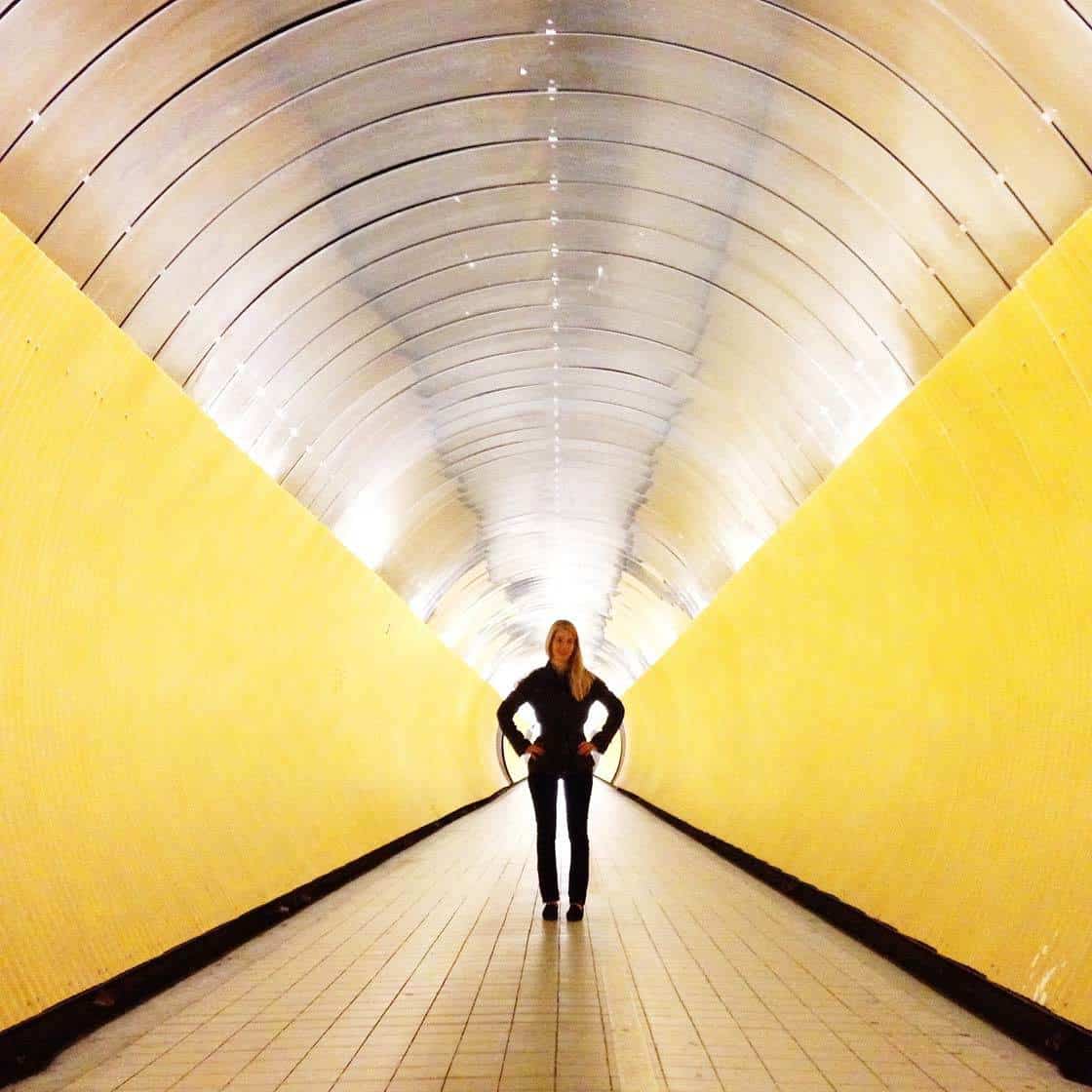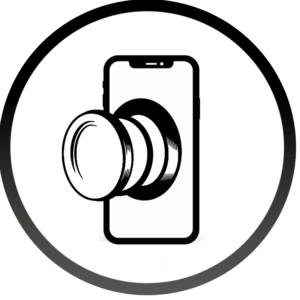Una de las características únicas y definitorias de la fotografía en el iPhone es la gran cantidad de aplicaciones fotográficas creativas disponibles en las tiendas de aplicaciones. Para aquellos con talento, creatividad y visión, existe el potencial de crear un arte móvil verdaderamente increíble.
Si está buscando una aplicación para iPhone que le ayude a darle a sus fotos un aspecto envejecido y texturizado, entonces Efectos especiales problemáticos Vale la pena echar un vistazo a una de estas aplicaciones. La aplicación es una aplicación de edición de fotos para usuarios de iPhone y iPad que este tutorial de Distressed FX le mostrará que es fácil de usar. Aplica filtros de color y texturas a una imagen, lo que le permite crear hermosas imágenes con demasiada rapidez y facilidad que tienen un hermoso efecto pictórico desgastado.

Distressed FX fue una creación de Cheryl Tarrant, una artista de texturas digitales con sede en Tennessee, EE. UU. Los usuarios de FX angustiados podrán importar fácilmente sus fotos. A continuación, puede aplicar una capa de color junto con una capa de textura, así como objetos como pájaros voladores o árboles. Luego, estos elementos se pueden ajustar para que su fuerza y opacidad conviertan la imagen en algo parecido a una pintura.
Es esta capacidad de convertir fotos en algo más lo que hace que la fotografía móvil y el arte sean únicos y versátiles.
Distressed FX ha crecido en popularidad desde su lanzamiento en 2012 y ha visto una serie de actualizaciones importantes desde entonces. Personalmente, me encantan las actualizaciones y creo que Cheryl Tarrant y su equipo han hecho un gran trabajo al tener en cuenta los comentarios de los usuarios y llevar la aplicación al siguiente nivel. Lo encuentro mucho más fácil de usar que otras aplicaciones que producen efectos similares.
Te puede interesar: Consejos para fotografia de bodas con movil
Consejos para fotografia de bodas con movilSi no está familiarizado con Distressed FX, profundicemos en la aplicación, su diseño y cómo puede usarlo para crear su propia obra de arte única.
Diseño e interfaz
Lo primero que notará sobre la interfaz de Distressed FX es que tiene un diseño simple. En la parte superior de la pantalla, encontrará varios íconos que le permiten acceder a su cámara, deshacer los pasos de edición, acercar una imagen para examinarla con más detalle y compartir sus imágenes en varias plataformas sociales.
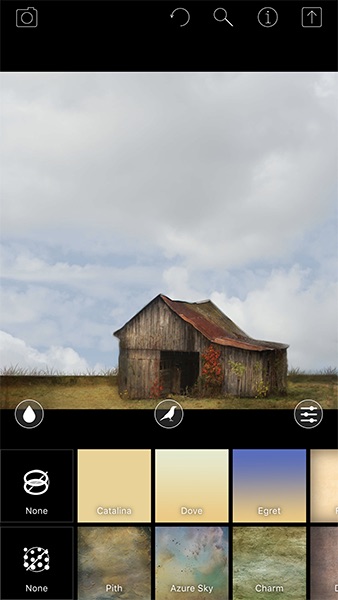
La parte principal de la pantalla está reservada para la propia imagen. En la parte inferior de esta sección, encontrará tres íconos que le permiten hacer cosas como agregar y ajustar la cantidad de desenfoque aplicado a la foto, seleccionar el objeto superpuesto de pájaro en vuelo y ajustar el brillo, el contraste y los niveles de saturación. Imágenes.
En la parte inferior de la pantalla hay dos filas de pequeñas muestras de color/patrón. La capa de muestra superior aplica una superposición de color a la imagen, mientras que la capa de muestra inferior aplica una superposición de textura. Al deslizar el dedo hacia la derecha de cada una de estas capas, puede comprar paquetes de colores/texturas adicionales para expandir aún más la creatividad de la aplicación.
Te puede interesar: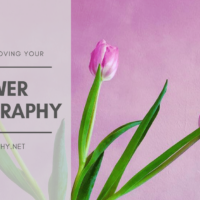 13 mejores consejos para una mejor fotografía de flores
13 mejores consejos para una mejor fotografía de floresEntonces, repasemos el proceso de usar Distressed FX para crear una imagen hermosa a partir de una foto normal.
Cómo usar efectos desgastados para crear arte móvil
Primero, debemos seleccionar la foto con la que queremos comenzar a trabajar. Para hacer esto, toque el ícono de la cámara en la esquina superior izquierda y seleccione una imagen de su rollo de cámara.
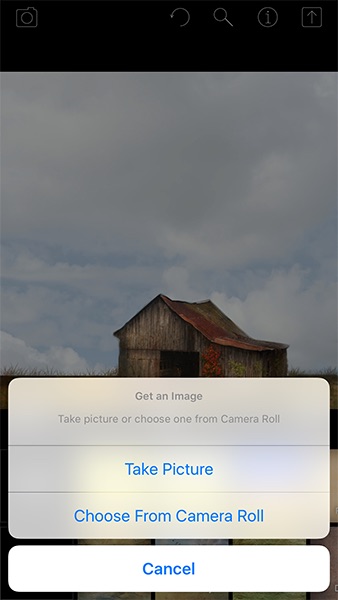
Elijo una foto de mi hijo corriendo por un campo cubierto de brezos. A partir de las recomendaciones de la regla de los tercios, puedo ver que él no está en el centro del marco y que la imagen no es cuadrada. Para solucionar esto, hago clic en «Límite» en la parte inferior de la pantalla y selecciono la opción «Cuadrado». Luego muevo la foto para que esté más cerca del centro y ajusto una de las esquinas para que mi hijo esté en el centro de la imagen y hago clic en Listo.
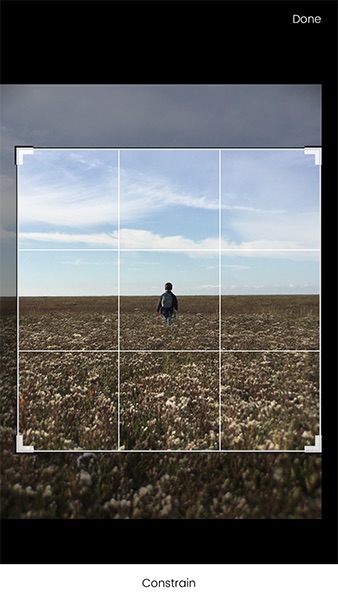
A continuación, coloco una superposición de color en la foto, de las cuales hay varias para elegir. Algunos usan colores brillantes, otros tonos más apagados, algunos con viñetas y otros con patrones de colores brillantes. Deslice el dedo hacia la derecha para ver una selección de muestras y toque cada una para ver cómo afecta a la imagen. La última muestra le da la opción de comprar paquetes de texturas superpuestas adicionales.
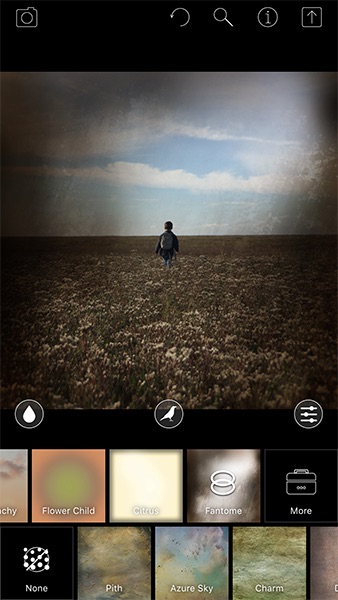
Para mi imagen, elijo el filtro «FanTome», que aplica una viñeta difuminada a los bordes de la foto. Es un poco oscuro y pesado, así que lo atenué haciendo clic en la herramienta de ajuste (el ícono a la derecha del grupo de tres en la parte inferior de la imagen). Luego bajo la opacidad de esa capa moviendo el control deslizante de opacidad de esa capa hacia abajo unas tres cuartas partes hasta que siento que tiene el equilibrio correcto.
Te puede interesar: Como tomar fotos HDR con tu móvil como un profesional
Como tomar fotos HDR con tu móvil como un profesionalLuego pruebo algunas superposiciones texturizadas, deslizo la capa de muestra inferior hacia la derecha y selecciono cada una hasta que encuentro una textura que complementa la imagen. Nuevamente, al final de esta fila, tiene la opción de comprar nuevos paquetes de texturas. Para mi imagen, elegí usar «Absentia» ya que me gusta la emulsión antigua y el efecto de salpicadura desgastada. Luego abro la herramienta de ajuste y bajo los niveles de opacidad para esta capa.

Entonces decidí agregar pájaros al cielo. Para ello, hago clic en el icono del medio (en la parte inferior de la imagen) y me desplazo por las distintas opciones de objetos. Puede mover la capa de aves seleccionada con el dedo y acercar o alejar el zoom con dos dedos. También bajo la opacidad de la capa para que se mezcle con el resto de la imagen.
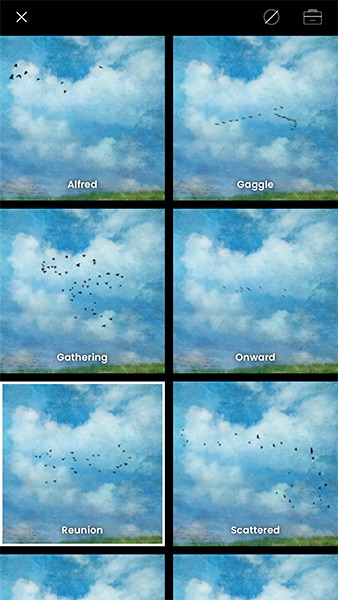
Para distorsionar aún más la imagen, puede aplicar un desenfoque radial haciendo clic en el icono de desenfoque (icono izquierdo en la parte inferior de la imagen). El nivel de desenfoque se puede ajustar usando el control deslizante en la parte inferior, y el área de desenfoque se puede ampliar o reducir juntando dos dedos. Para aplicar los cambios, hago clic en la gran marca de verificación blanca.
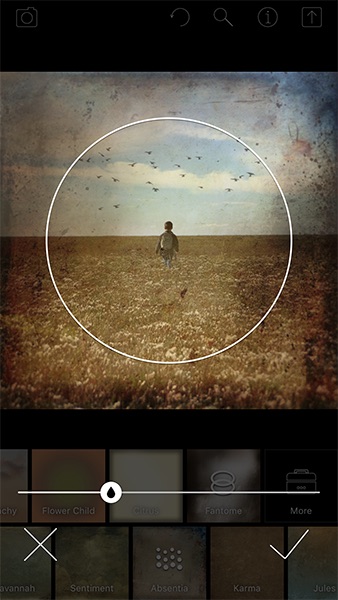
Obtengo una vista previa de la imagen y realizo los ajustes finales en los niveles de brillo, saturación y opacidad de la superposición antes de guardar la imagen final en el carrete de la cámara.
Como puede ver, la aplicación Distressed FX me permitió tomar una foto simple y cambiar el aspecto de la imagen en una dirección completamente diferente.
Te puede interesar: Cómo tomar mejores fotos para Instagram
Cómo tomar mejores fotos para Instagram
Últimos pensamientos…
Distressed FX es una aplicación simple y fácil de usar que ofrece la posibilidad de crear bellas imágenes a partir de su colección de fotos.
Es divertido jugar con la aplicación y es interesante ver cómo reaccionan los diferentes tipos de fotos al maltrato. Creo que la fotografía de paisajes se beneficia más de este enfoque.
Descargar FX angustiado para su iPhone o iPad hoy y vea lo que puede hacer con sus fotos. No olvides compartir tus creaciones Distressed en Instagram usando el hashtag